cad标注样式快捷键怎么用?发布时间:2021年07月07日 13:56
在使用cad绘图软件进行图纸绘制的时候,我们经常要使用“标注”命令,使用它可以提高绘图效率,但是,有时候“标注样式”不符合设计要求,这时候我们应该如何设置呢?对于新手来讲,这个操作虽然属于基础操作,但是很多人还没有使用或者练习过。下边,我们就看看如何对cad标注样式进行选择和修改,希望对你有所帮助和启发。
1、首先,我们打开文件夹,双击鼠标点开DWG图形文件,也就是我们的cad图纸文件。
2、随后,我们进入页面,这时候,我们键入命令输入“D”并点击回车键。

3、根据对话框提示,我们可以根据需要选择符合设计要求的样式。

4、选择好样式之后,根据您选择的“标注样式”,将它设置成“置为当前”。
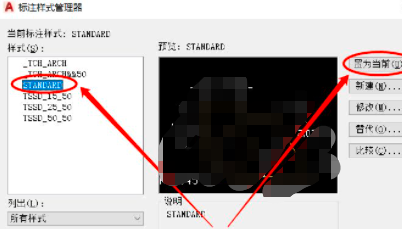
5、设置完成后,进入页面,之后可以看到标注样式已经设置成功了。
cad标注样式的选择和修改的步骤我们大致就分享到这里,记住快捷键命令键就可以很轻松的打开标注设置窗口,这样就可以进行相应的选择和设置了。关于cad标注样式的操作,也属于基础的cad操作技巧,如果你还没有掌握,要积极学习并掌握,才能够使得自己的操作技能得到充实和提高!
本篇文章使用以下硬件型号:联想小新Air15;系统版本:win10;软件版本:AutoCAD2014。
点击观看视频教程

CAD-快速标注、基线、连续和等距
立即学习新手入门8121人已学视频时长:09:32
特别声明:以上文章内容仅代表作者wanrong本人观点,不代表虎课网观点或立场。如有关于作品内容、版权或其它问题请与虎课网联系。
相关教程
相关知识
500+精品图书
20G学习素材
10000+实用笔刷
持续更新设计模板
























